Bạn có nên nâng cấp máy Mac của mình lên Mojave không?
Nếu bạn đang chạy macOS High Sierra trở lên và liên tục nhìn thấy lời nhắc nâng cấp lên Mojave , bạn sẽ tự hỏi mình rằng “Tôi có nên nâng cấp máy Mac(Mac) của mình lên Mojave không?”. Chắc chắn có nhiều lý do để làm điều đó, nhưng cũng có những lý do để không nâng cấp phiên bản macOS hiện có của bạn(upgrade your existing macOS version) .
Rất nhiều người dùng rơi vào tình thế tiến thoái lưỡng nan về việc liệu họ nên tiếp tục và nâng cấp máy Mac(Macs) của mình hay họ nên đợi một bản cập nhật mới hơn. Trong những tình huống như thế này, tốt nhất bạn nên đưa ra quyết định bằng cách sử dụng các sự kiện hợp lý. Bằng cách này, bạn sẽ không phải chạy sau các bản cập nhật macOS mới nhất và bạn cũng sẽ không hối hận về quyết định cập nhật máy Mac(Mac) của mình nếu bạn quyết định làm điều đó.

Tôi có thể nâng cấp lên Mojave không?(Can I Upgrade To Mojave?)
Trước khi tiếp tục, điều đầu tiên bạn cần làm là kiểm tra xem máy Mac(Mac) của bạn có phải là một trong những máy tương thích với bản cập nhật Mojave hay không. (Mojave)Không phải tất cả các máy Mac của Apple(Apple Macs) hiện có đều tương thích với phiên bản này.
Thông báo chính thức của Apple(Apple) đề cập đến các máy Mac(Macs) sau sẽ tương thích với bản cập nhật macOS Mojave .
- MacBook (đầu năm 2015 trở lên)
- MacBook Air (giữa năm 2012 trở lên)
- MacBook Pro (giữa năm 2012 trở lên)
- Mac mini (cuối năm 2012 trở lên)
- iMac (cuối năm 2012 trở lên)
- iMac Pro (bất kỳ kiểu máy nào)
- Mac Pro (giữa năm 2010 trở lên, chỉ một số kiểu máy nhất định)

Nếu của bạn là một trong những mô hình này, bạn thực sự có thể nâng cấp lên Mojave nhưng câu hỏi có nên làm điều đó hay không vẫn chưa được giải đáp.
Ưu điểm của việc nâng cấp máy Mac lên Mojave(Pros Of Upgrading a Mac To Mojave)
Nếu bạn đang muốn nâng cấp lên Mojave , bạn đang mong đợi nó bổ sung nhiều tính năng hơn cho máy của bạn. Rốt cuộc, đó là những gì các bản cập nhật dành cho.
Tuy nhiên, giống như một đồng xu, có hai mặt để nâng cấp lên phiên bản macOS mới hơn trên máy Mac(Mac) của bạn . Cái đầu tiên mang đến tất cả các tính năng và cải tiến mới mà bạn mong đợi từ một bản cập nhật. Cái còn lại mang đến một số yếu tố có thể không tích cực cho bạn.
Chúng tôi thảo luận cả hai điều đó ở đây để bạn tự đi đến kết luận.
1. Ít lỗi hơn(1. Less Bugs)

Các(Newer OS) phiên bản hệ điều hành mới hơn được cho là sẽ sửa mọi lỗi có trong các phiên bản trước của hệ điều hành. macOS Mojave thực hiện chính xác điều đó cho bạn và giúp bạn loại bỏ nhiều lỗi mà bạn gặp phải trước đó trên máy Mac(Mac) của mình . Nó cũng mang đến những cải tiến và nâng cấp cho hệ thống tổng thể của máy.
Nếu bạn đang gặp phải sự cố lớn trong máy Mac(Mac) chạy High Sierra hoặc Sierra của mình , bản cập nhật Mojave có thể sẽ khắc phục sự cố đó cho bạn.
2. Chế độ tối gốc mới(2. A New Native Dark Mode)
Chế độ tối(Dark) là một trong những xu hướng hiện nay và nó có thể được nhìn thấy trong hầu hết các ứng dụng phổ biến hiện có. Với bản cập nhật macOS Mojave , bạn sẽ có được tính năng chế độ tối riêng cho máy Mac(Mac) của mình .
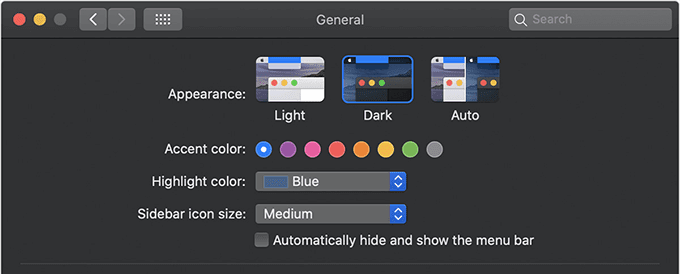
Nếu bạn đang sử dụng ứng dụng của bên thứ ba để có được hiệu ứng của chế độ này, bạn không cần phải làm điều đó nữa vì tính năng gốc hiện đã có sẵn cho bạn. Nó có thể được bật từ trong menu cài đặt Mac .
3. Quản lý tệp tốt hơn với ngăn xếp(3. Better File Management With Stacks)
Nếu bạn là người sử dụng máy tính để bàn của họ để đặt khá nhiều thứ bạn làm việc, máy tính của bạn có khả năng bị lộn xộn với tất cả các tệp ở đây và ở đó. Một trong những tính năng của Mojave là Stacks giải quyết chính xác vấn đề đó cho bạn.

Ngăn xếp(Stack) trên màn hình của bạn kết hợp nhiều biểu tượng trên màn hình của bạn thành - Ngăn xếp(Stacks) . Bạn có thể tạo các Ngăn xếp(Stacks) tùy chỉnh để lưu trữ các tệp của mình trên màn hình và có quyền truy cập vào chúng mà không cần phải làm lộn xộn màn hình chính.
4. Làm được nhiều việc hơn với ảnh từ bên trong trình tìm kiếm(4. Do More With Photos From Within The Finder)
Các nhiếp ảnh gia hoặc bất kỳ người yêu ảnh nào sẽ rất vui khi biết rằng Mojave có một tính năng cho phép bạn làm được nhiều việc hơn với ảnh của mình từ bên trong Finder . Trước đó(Earlier) , bạn chỉ có thể xem một vài chi tiết về ảnh và bản xem trước của nó trong Finder .

Chế độ xem Thư viện(Gallery) mới bổ sung thêm nhiều tính năng hơn và cho phép bạn xem thêm siêu dữ liệu(view more metadata) và bản xem trước ảnh của mình. Thậm chí còn có một thanh trượt ở dưới cùng để trượt qua các bức ảnh của bạn.
5. Công cụ chụp màn hình được cải tiến(5. An Improved Screenshot Tool)
Các phiên bản macOS trước đó đã có các công cụ chụp ảnh màn hình tuyệt vời(macOS versions already had great screenshot tools) nhưng bản cập nhật Mojave đưa nó lên một cấp độ hoàn toàn mới. Trong Mojave , khi bạn chụp ảnh màn hình, bạn sẽ được hiển thị một bản xem trước nhỏ của tệp đã chụp của mình. Bạn có thể nhấp vào nó để bắt đầu chỉnh sửa nó ngay lập tức.

Ngoài ra, tính năng này có thể tùy chỉnh, nghĩa là bạn có thể tắt các bản xem trước nếu không muốn nữa. Bạn sẽ thích nó nếu bạn sử dụng và thích tính năng này trong iOS 11 trên các thiết bị iOS của mình.
Nhược điểm của việc nâng cấp Mac lên Mojave(Cons Of Upgrading a Mac To Mojave)
Sau đây là một số lý do không nên nâng cấp lên Mojave .
1. Hiệu suất Mac chậm hơn(1. Slower Mac Performance)
Nếu bạn có một máy Mac(Mac) thực sự cũ và muốn nâng cấp, bạn nên tiếp tục làm điều đó. Các(Newer) bản cập nhật macOS mới hơn bao gồm Mojave có thể không hoạt động tốt với các thiết bị ngoại vi cũ của máy bạn. Do đó, hiệu suất máy Mac(Mac) của bạn có thể chậm lại.
2. Ứng dụng 32-bit sẽ hiển thị cảnh báo(2. 32-bit Apps Will Show Warnings)
Nếu bạn sử dụng các ứng dụng 32 bit trên phiên bản macOS hiện tại của mình(use 32-bit apps on your current macOS version) , các ứng dụng này sẽ hiển thị thông báo cảnh báo khi bạn mở chúng.

Nếu nhiều ứng dụng của bạn là 32-bit, bạn có thể muốn tiếp tục cập nhật.
3. Yêu cầu học cách sử dụng các công cụ mới(3. Requires Learning To Use New Tools)
Các công cụ mới trong Mojave yêu cầu một chút học hỏi(require a bit of learning) trước khi bạn có thể sử dụng chúng một cách tối đa. Nếu bạn chưa sẵn sàng hoặc bạn không có thời gian để tìm hiểu bất kỳ điều gì mới, có lẽ bạn nên sử dụng phiên bản macOS hiện tại của mình.
Tôi có nên nâng cấp lên Mojave không?(Should I Upgrade To Mojave?)
Đúng(Yes)
Nếu bạn không ngại học một vài điều mới, hãy thay thế các ứng dụng 32-bit của bạn bằng các ứng dụng 64-bit hoặc các lựa chọn thay thế, và có một máy Mac(Mac) tương đối hiện đại .
Không(No)
Nếu bạn có một máy Mac(Mac) cũ , không tìm kiếm các tính năng mới và mọi thứ vẫn hoạt động tốt trên máy của bạn.
Related posts
Thay đổi hoặc giả mạo địa chỉ MAC trong Windows hoặc OS X
Khắc phục “Không thể cài đặt phần mềm cho máy in” trên OS X
Xem mật khẩu Wi-Fi (WPA, WEP) đã lưu trên OS X
Cách tạo ảnh đĩa được mã hóa trong OS X
Các phím tắt Mac OS X tốt nhất
Cách buộc dọn sạch thùng rác trên máy Mac
Bộ nhớ khác trên máy Mac là gì và cách dọn dẹp nó
Một số phím trên máy Mac của bạn không hoạt động bình thường?
5 cách buộc thoát ứng dụng trên máy Mac của bạn
5 lựa chọn thay thế công cụ cắt tốt nhất cho Mac
Cách kiểm tra Rootkit trên máy Mac của bạn
Cách thay thế và hợp nhất tệp trên máy Mac
Cách ngăn máy Mac của bạn ngủ
Cách khắc phục tính năng kéo và thả không hoạt động trên máy Mac
Cách tắt iMessage trên Mac
Cách chụp ảnh màn hình trên Mac OS bằng phím tắt
Các ứng dụng tốt nhất cho Mac vào năm 2020
Cách bật khóa kích hoạt trên máy tính Mac của bạn
Cách chỉnh sửa tệp máy chủ lưu trữ trên máy Mac
Cách bật và sử dụng chế độ 'Ảnh trong ảnh' trên máy Mac của bạn
